Mover columnas en Excel ayuda a organizar los datos de forma eficiente y facilita su seguimiento, como si reorganizaras un cajón. ¡Este artículo te guiará en el proceso!
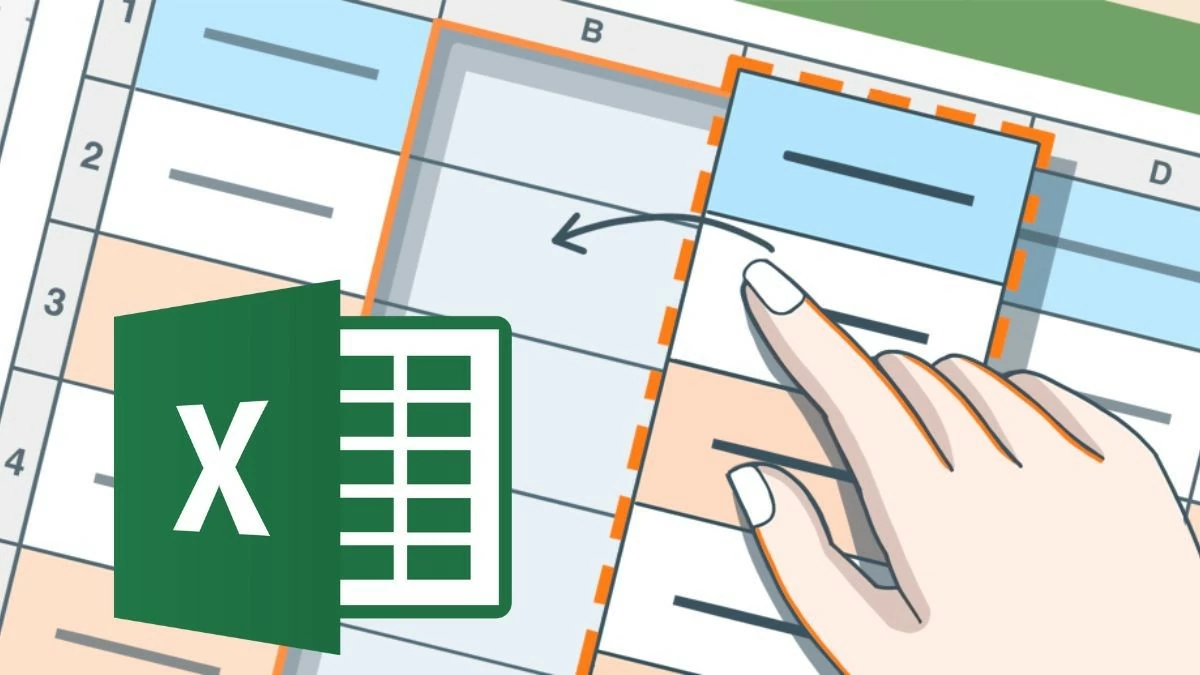 |
Cómo mover eficazmente una columna en Excel.
Para mover una columna en Excel, puede usar el práctico método de arrastrar y soltar. Esta es la mejor manera de reorganizar una hoja de cálculo sin perder los datos. Sin embargo, tenga cuidado de no arrastrar accidentalmente la columna equivocada. Este método ayudará a que sus datos se vean más ordenados y sean más fáciles de seguir.
Para mover una columna en Excel, puede utilizar la operación rápida de arrastrar y soltar:
Paso 1: Seleccione una columna haciendo clic en la primera letra de la columna (A, B, C...).
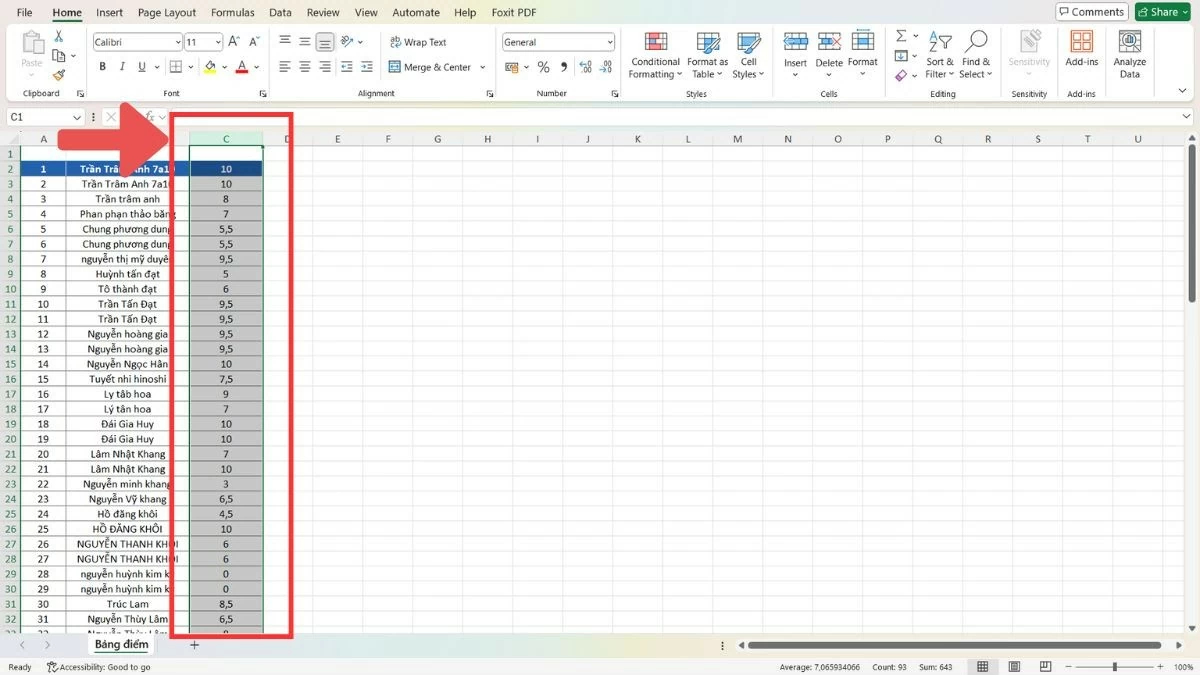 |
Paso 2 : Mueva el cursor del mouse hasta el borde de la columna y espere hasta que el cursor cambie a una flecha de cuatro direcciones.
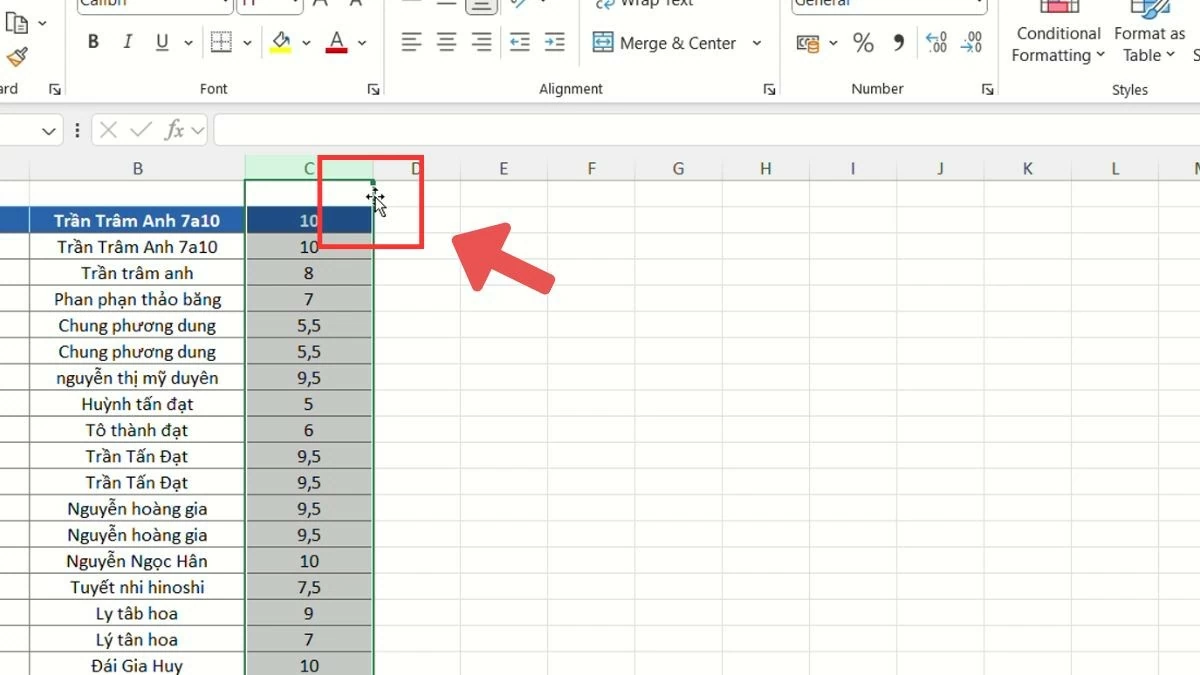 |
Paso 3 : Arrastre la columna a la nueva posición y luego suelte el mouse.
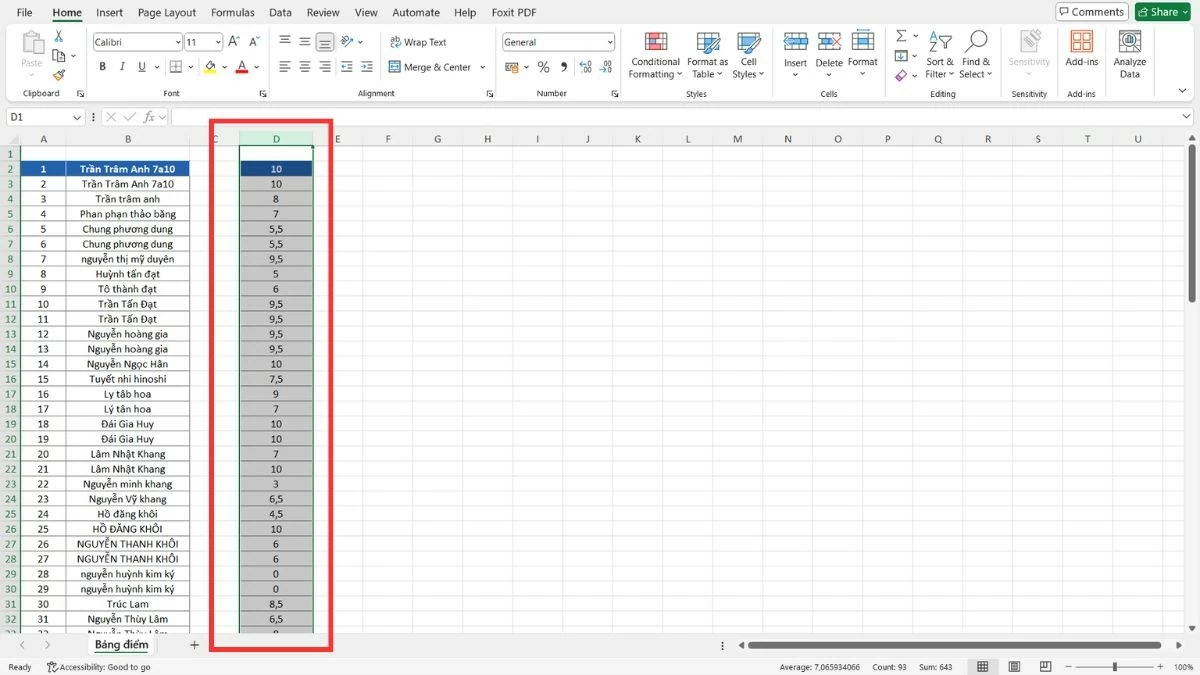 |
Alternativamente, también puede utilizar el comando "Cortar" para mover columnas:
Paso 1 : Seleccione la columna que desea mover haciendo clic en la primera letra de la columna (A, B, C...).
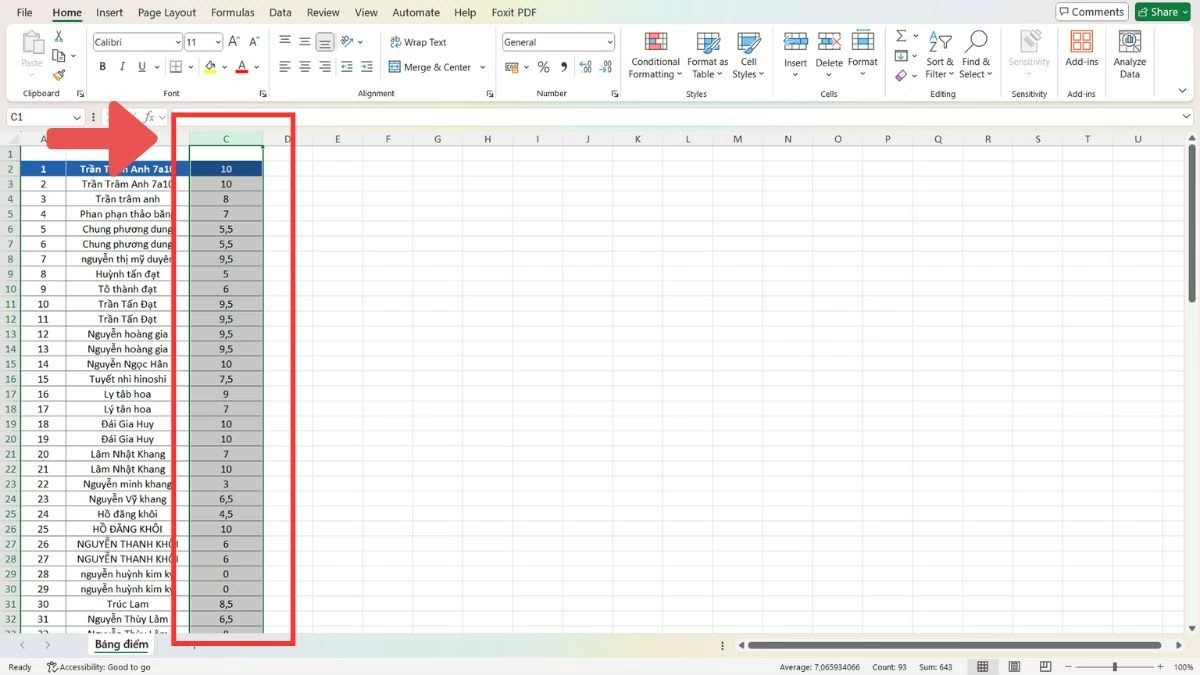 |
Paso 2 : Presione Ctrl+X o haga clic derecho y seleccione "Cortar".
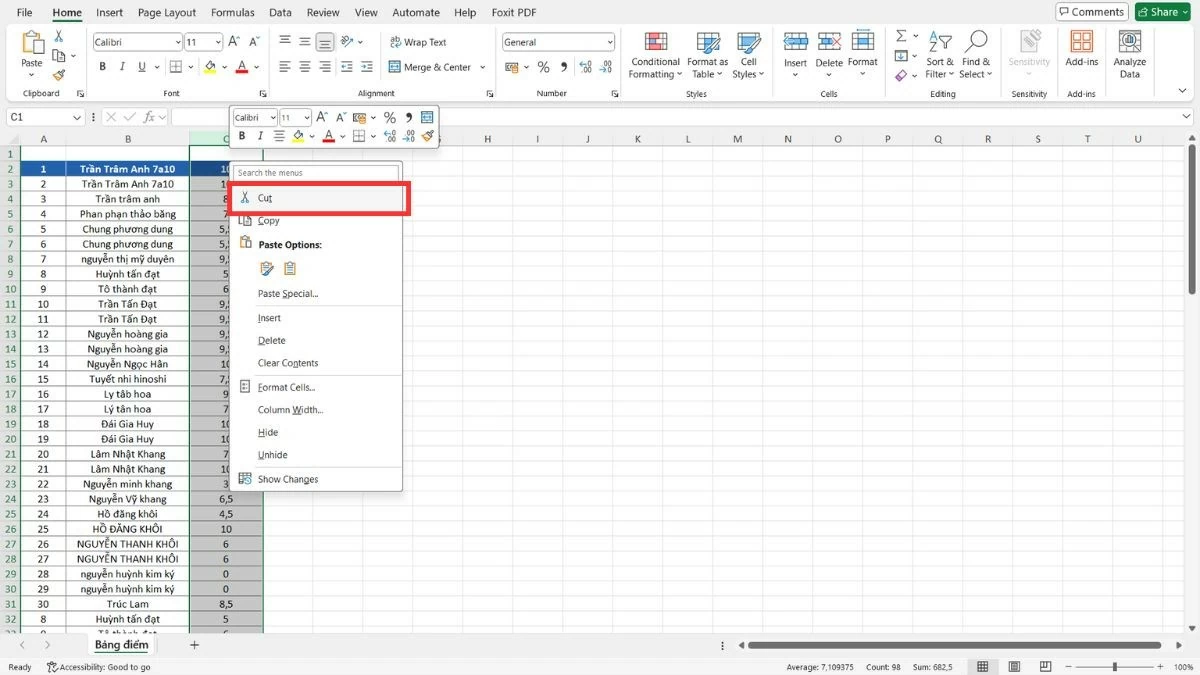 |
Paso 3 : Seleccione la nueva ubicación, haga clic derecho y elija "Insertar celdas cortadas".
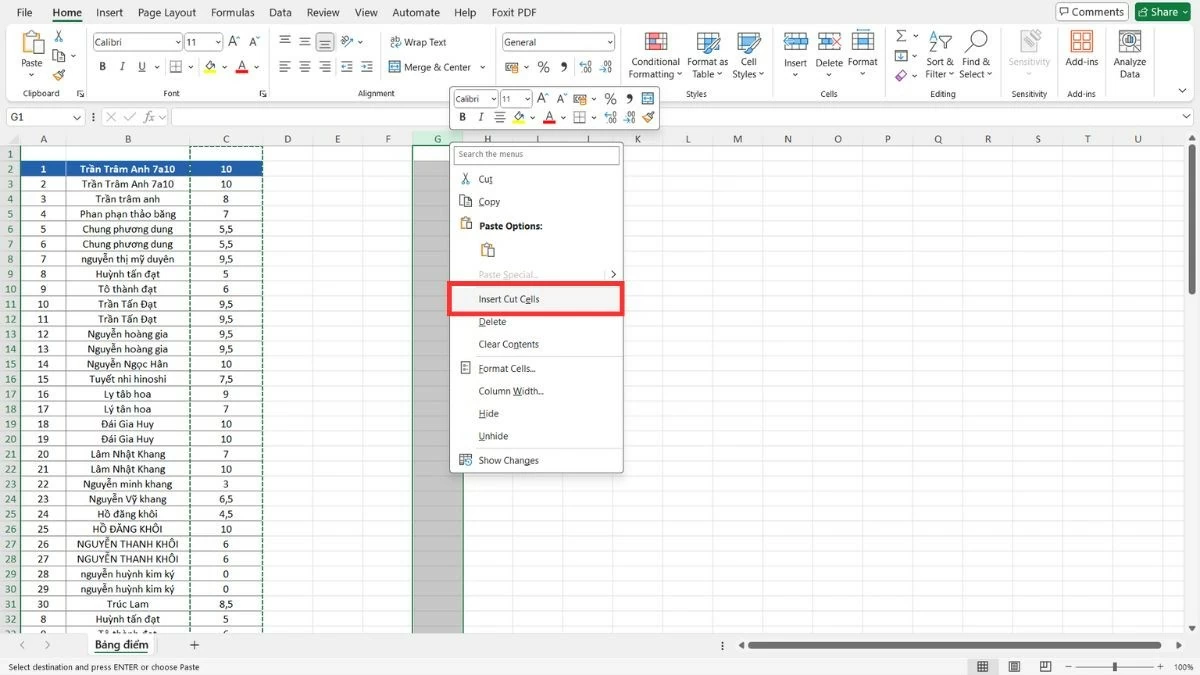 |
Cómo mover rápidamente varias columnas en Excel
Gracias a las opciones flexibles de movimiento de columnas en Excel, puede organizar los datos como desee, haciendo que sus hojas de cálculo sean más intuitivas y fáciles de entender. Puede elegir entre arrastrar y soltar o cortar y pegar para mover las columnas eficazmente.
Arrastrar y soltar varias columnas en Excel
El método de arrastrar y soltar facilita la reorganización de grandes conjuntos de datos. Si arrastrar y soltar resulta difícil debido a la gran cantidad de columnas, puede optar por otro método.
Paso 1 : Coloque el cursor en el nombre de la primera columna, mantenga presionado el botón del mouse y arrastre hacia la derecha hasta que haya seleccionado todas las columnas que desea mover.
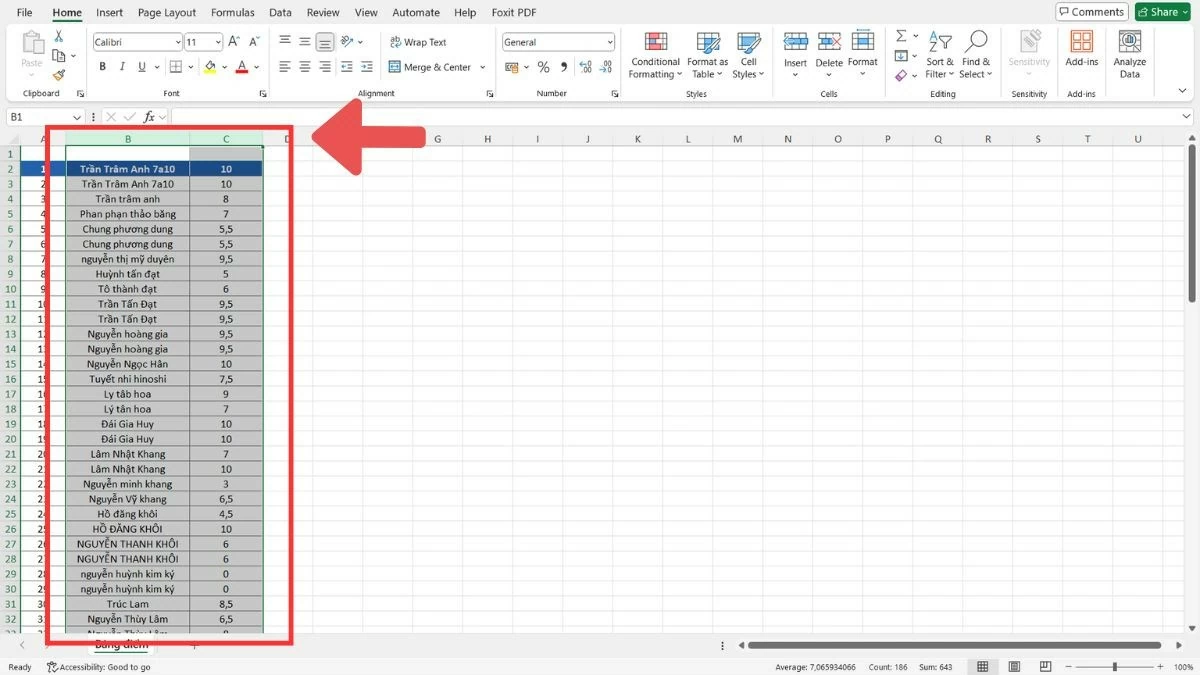 |
Paso 2 : Una vez que haya seleccionado las columnas, mueva el cursor del mouse hacia el borde de cada columna hasta que aparezca un ícono de flecha de cuatro direcciones.
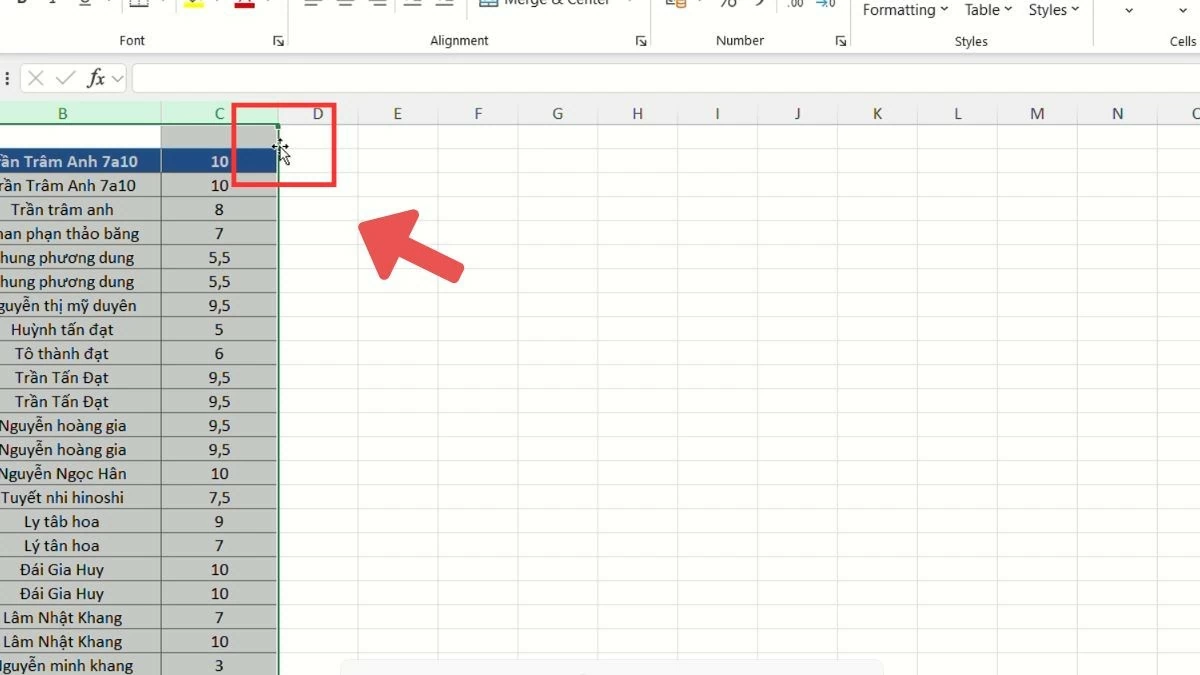 |
Paso 3 : Arrastre las columnas a la posición deseada y luego suelte el mouse.
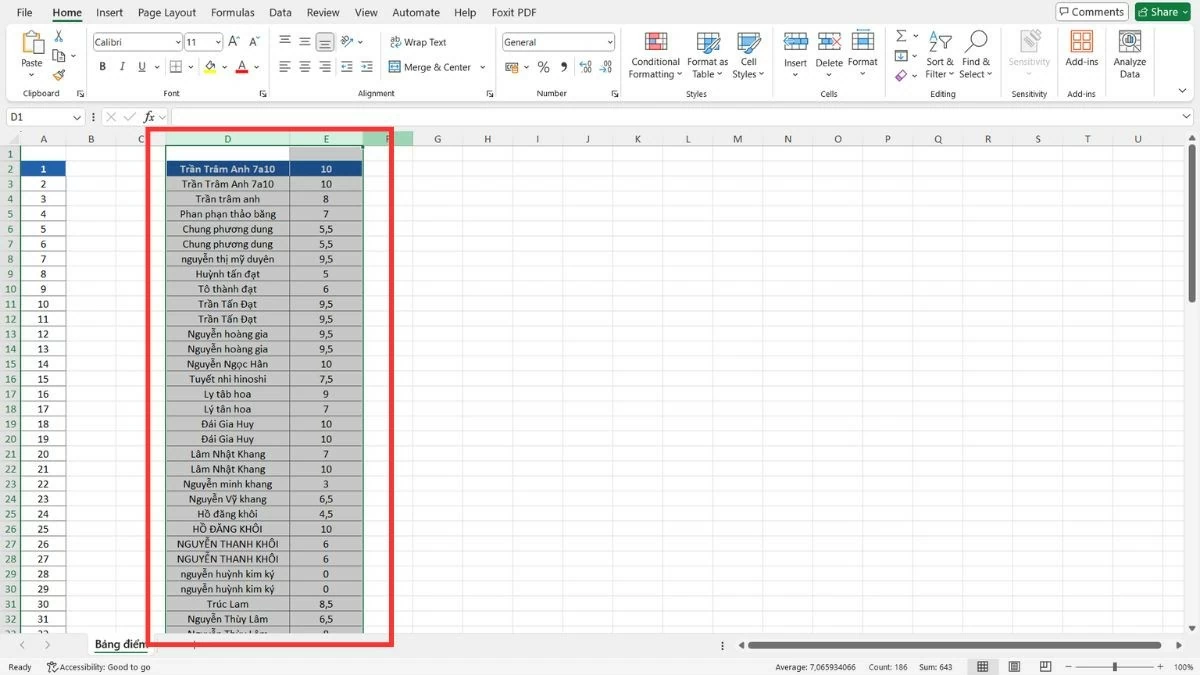 |
Instrucciones sobre cómo copiar y pegar columnas en Excel
Este es un método alternativo cuando arrastrar y soltar resulta incómodo, especialmente cuando se necesita mover una columna a una ubicación distante en Excel sin arrastrar y soltar. Este método ayuda a conservar los datos sin causar cambios inesperados.
Paso 1 : Arrastre el mouse sobre los nombres de las columnas para seleccionar las columnas que desea mover.
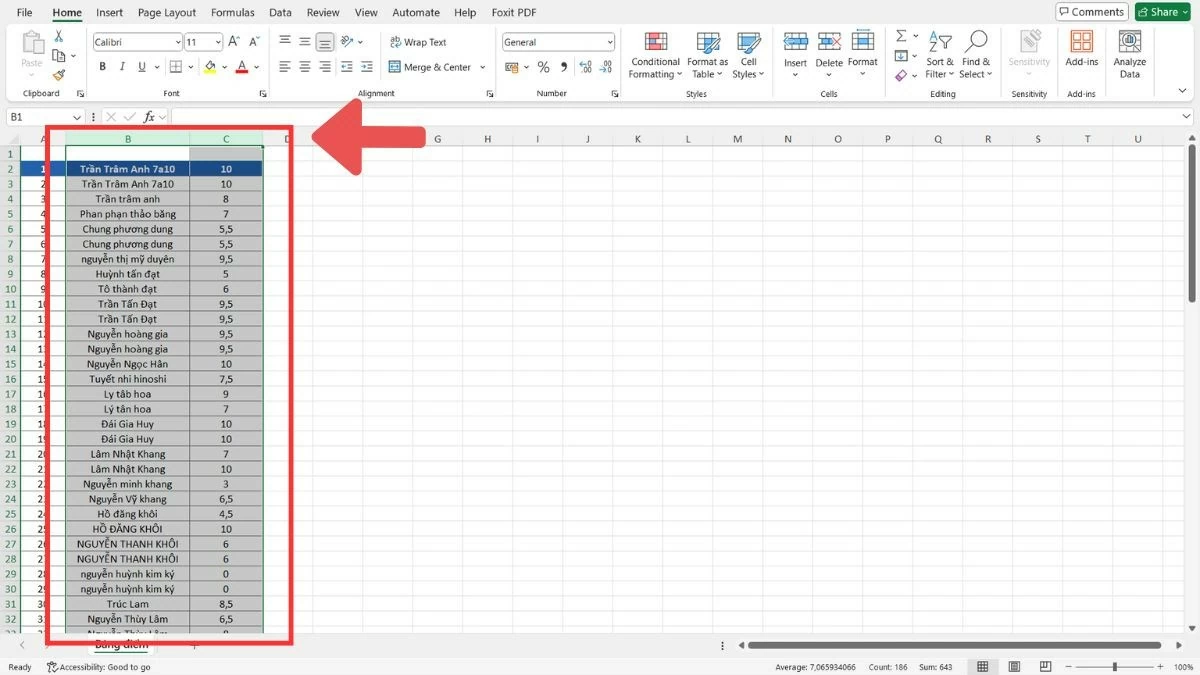 |
Paso 2 : Presione Ctrl+C o haga clic derecho y seleccione "Copiar" para copiar las columnas seleccionadas.
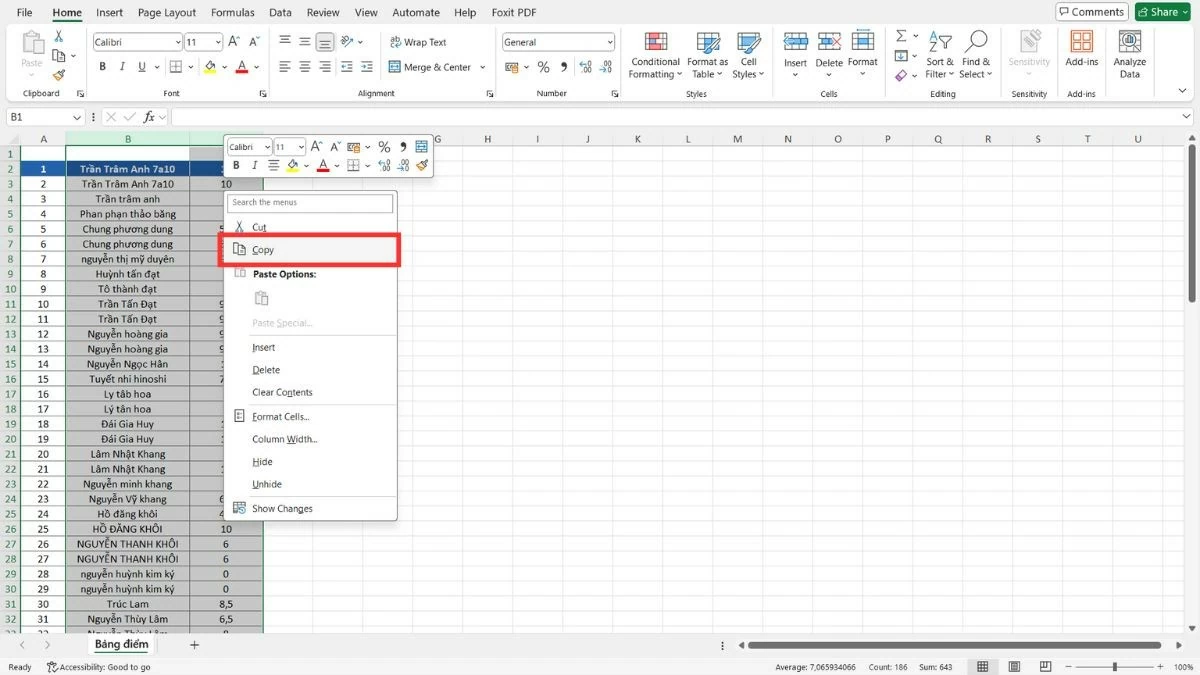 |
Paso 3 : Vaya a la nueva ubicación, haga clic derecho y seleccione "Insertar celdas copiadas".
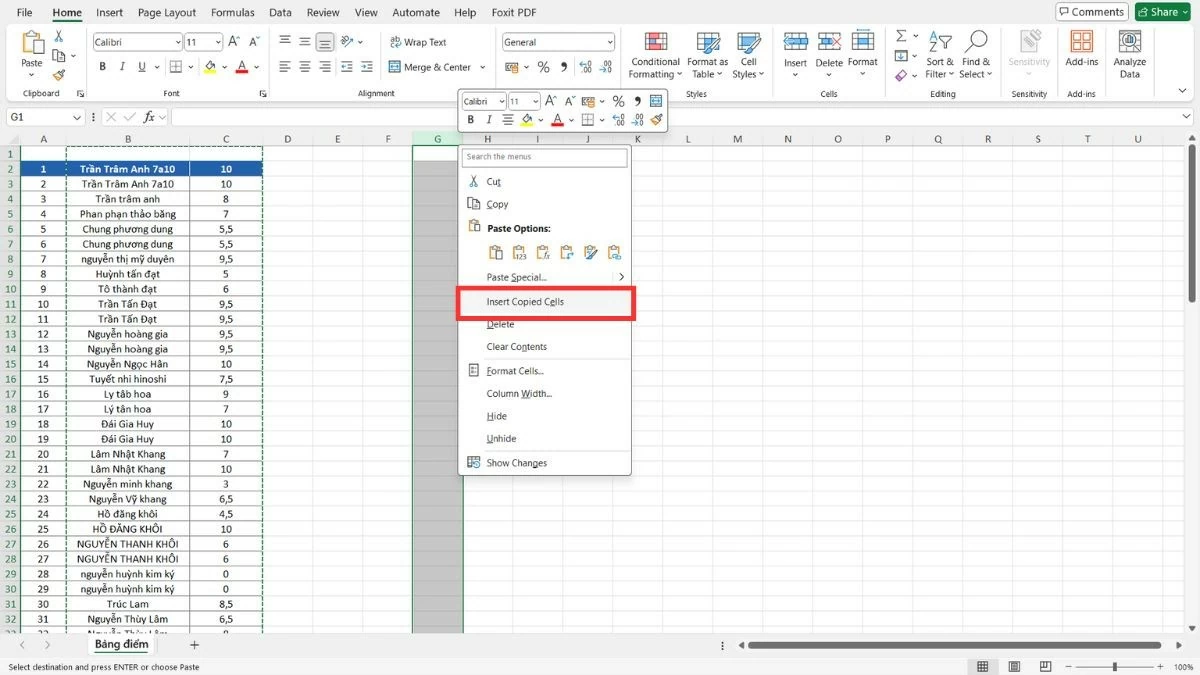 |
Paso 4 : Una vez transferidos los datos, puede seleccionar "Eliminar" para quitar las columnas antiguas.
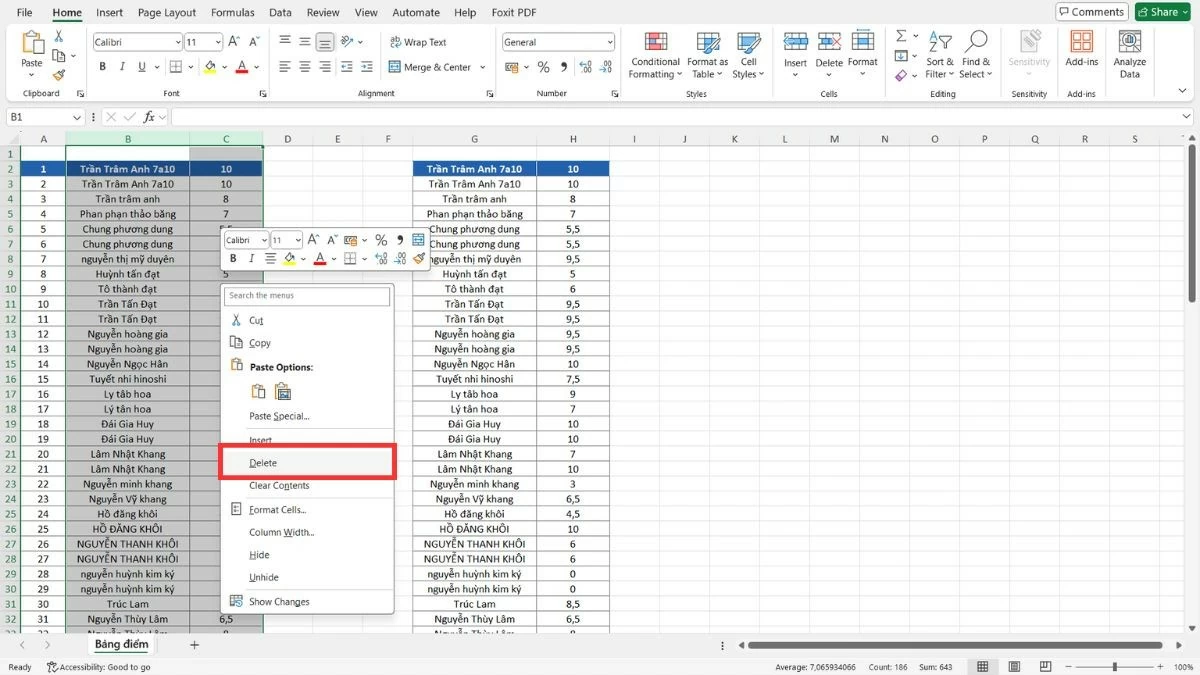 |
Instrucciones sobre cómo mover una fila en Excel
De forma similar a mover columnas en Excel, también puedes mover filas fácilmente para reorganizar los datos en el orden deseado. Este método es muy útil cuando solo necesitas cambiar la posición de algunas filas sin afectar a toda la tabla.
Paso 1 : Seleccione la fila que desea mover haciendo clic en el número de fila a la izquierda de la tabla de datos.
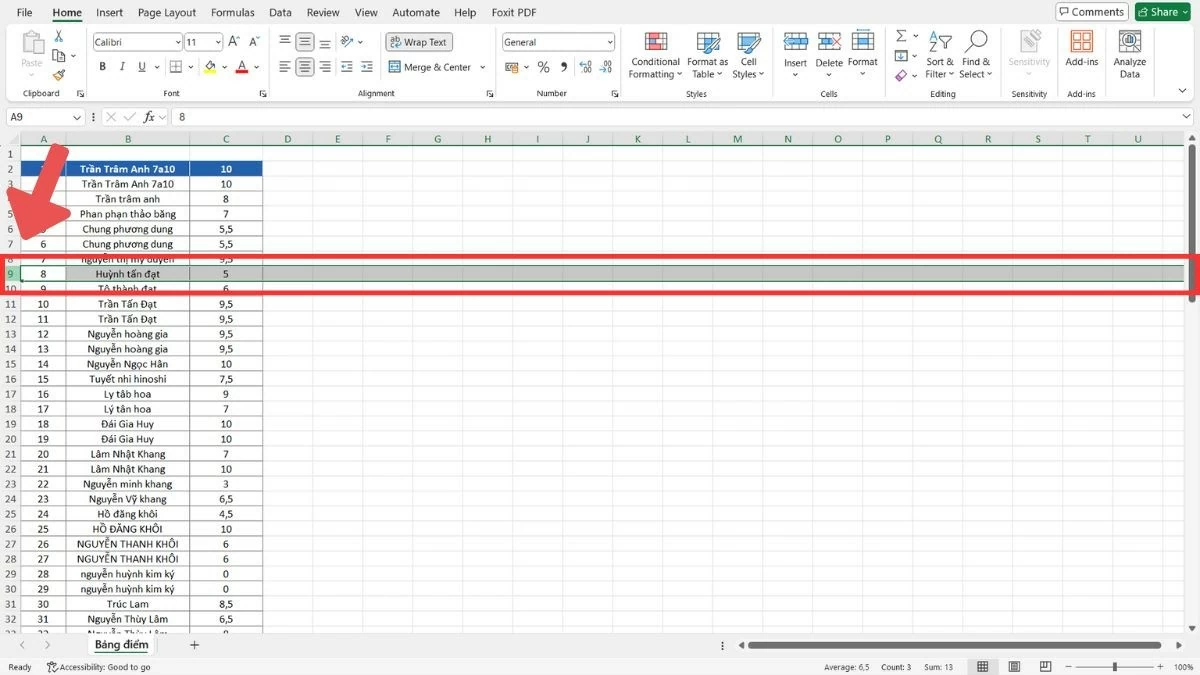 |
Paso 2 : Presione Ctrl+X o haga clic derecho y seleccione "Cortar" para cortar la fila seleccionada.
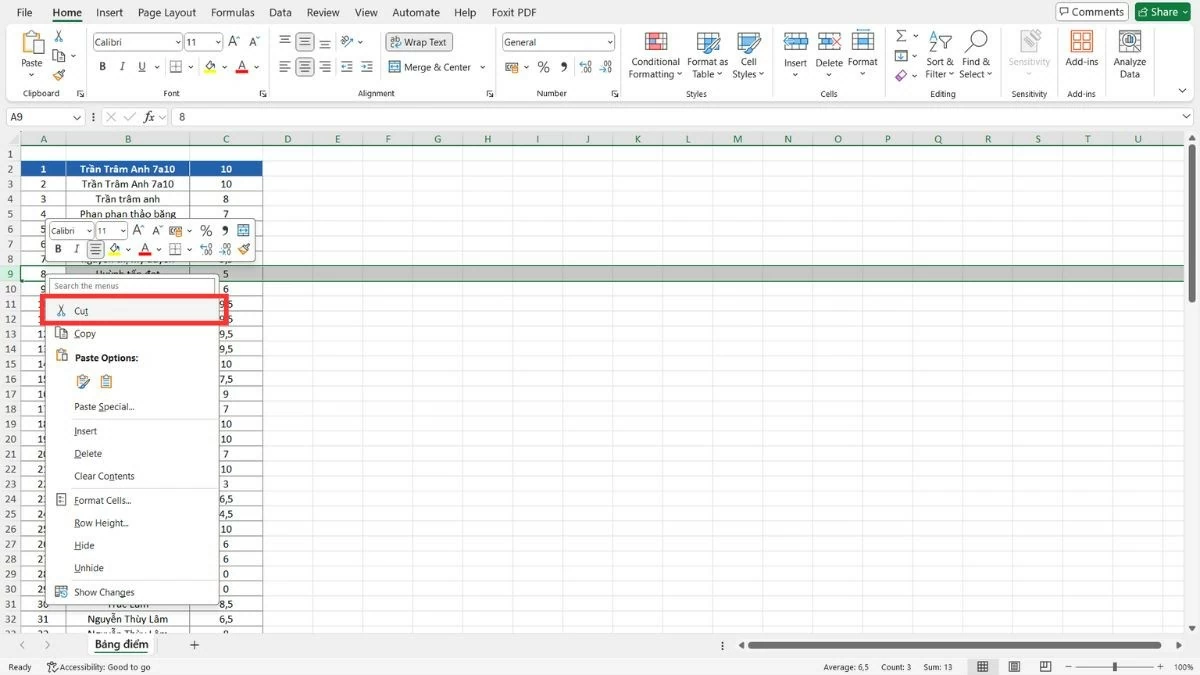 |
Paso 3 : Muévase a la nueva ubicación, haga clic derecho y seleccione "Insertar celdas cortadas" para pegar la fila en esa posición.
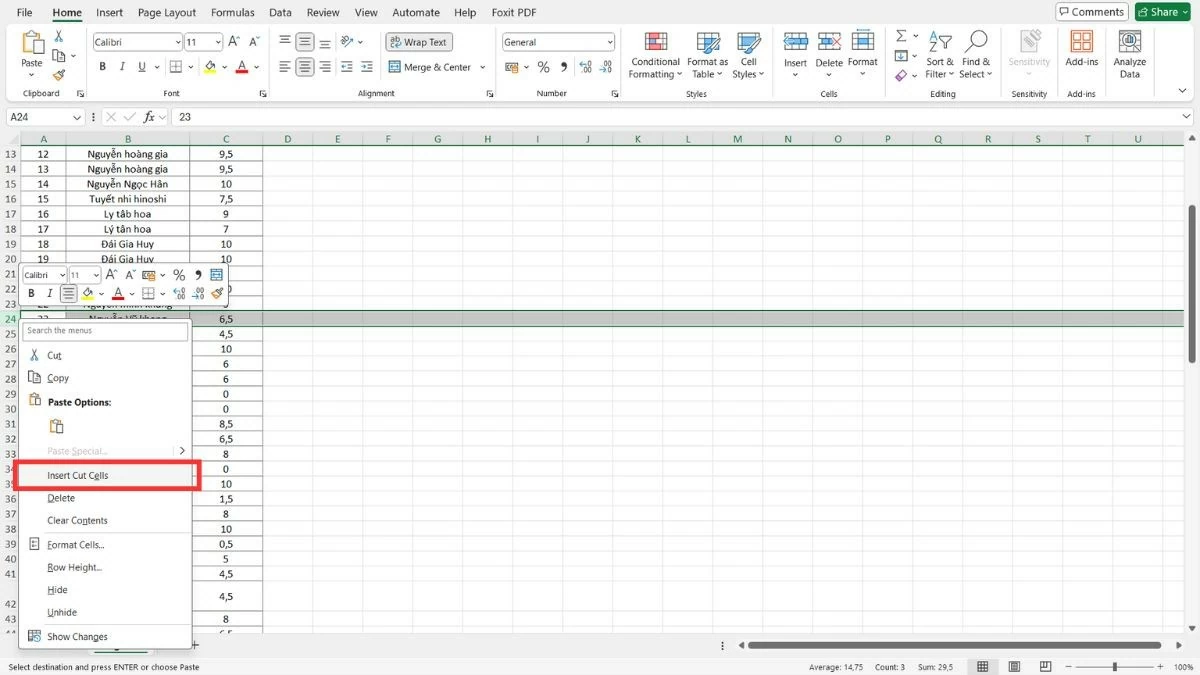 |
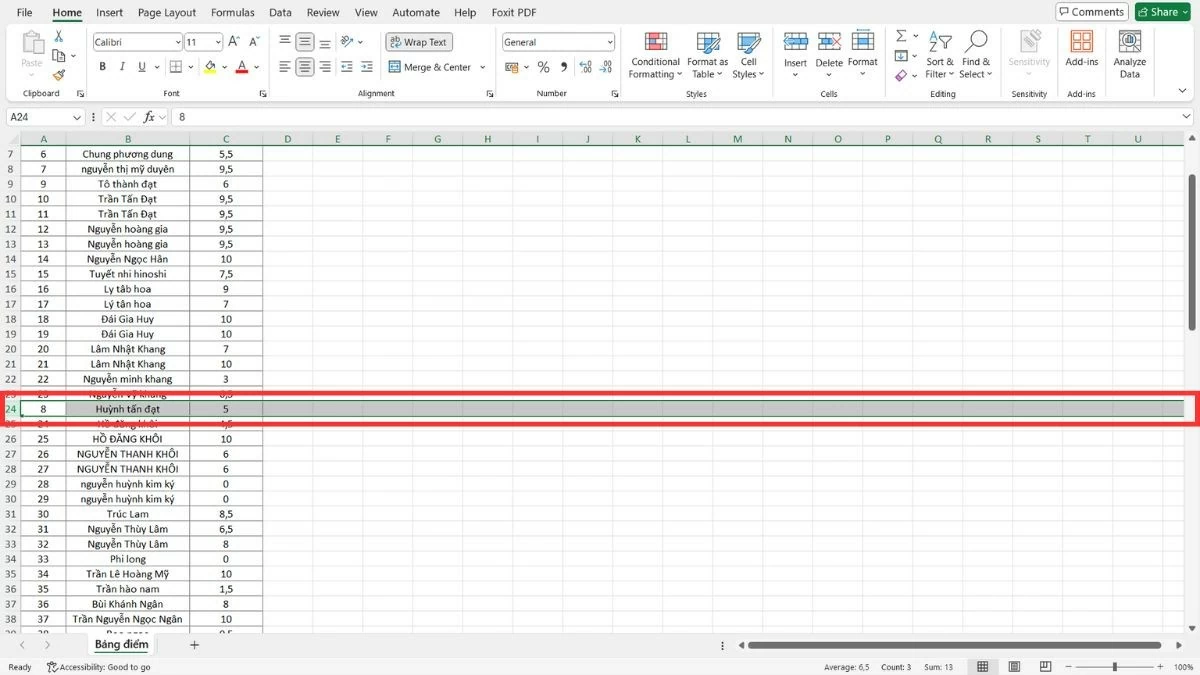 |
Instrucciones sobre cómo mover varias filas en Excel
Al igual que al mover columnas en Excel, existen dos métodos comunes para mover varias filas de forma rápida y eficiente. Puede arrastrar y soltar directamente con el ratón o usar las operaciones de copiar, pegar y eliminar para mayor flexibilidad al mover filas.
Utilice el ratón para arrastrar y soltar varias filas.
Arrastre y suelte varias filas para mover rápidamente grupos de datos relacionados en Excel.
Paso 1 : Seleccione las filas que desea mover arrastrando el mouse desde el primer número de fila hasta el último número de fila.
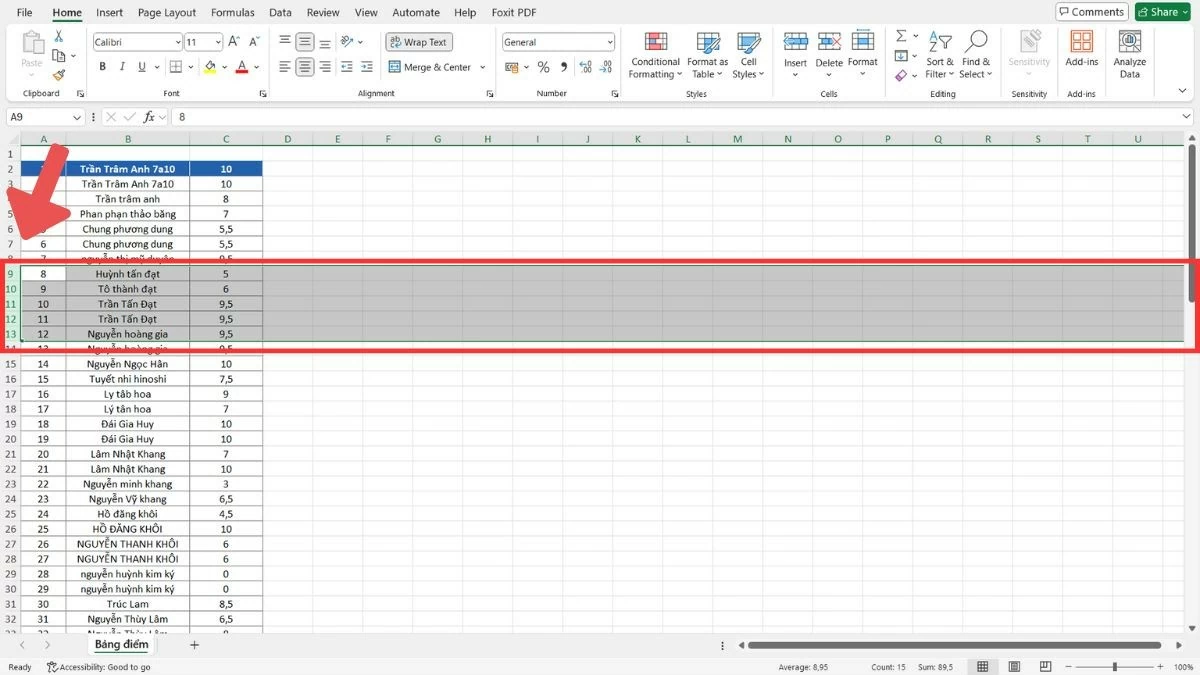 |
Paso 2 : Después de hacer su selección, mueva el cursor del mouse al borde de una de las filas seleccionadas y espere a que aparezca el ícono de flecha de cuatro direcciones.
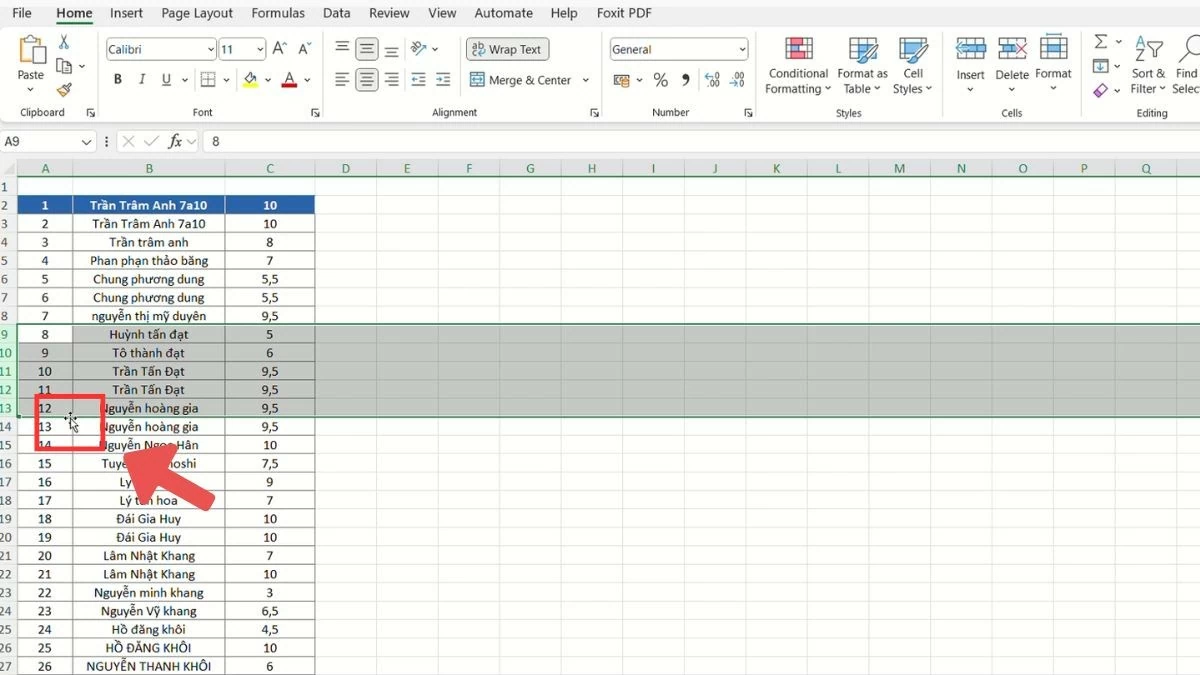 |
Paso 3 : Mantenga presionada la tecla Shift, arrastre las filas a la nueva posición y suelte el mouse.
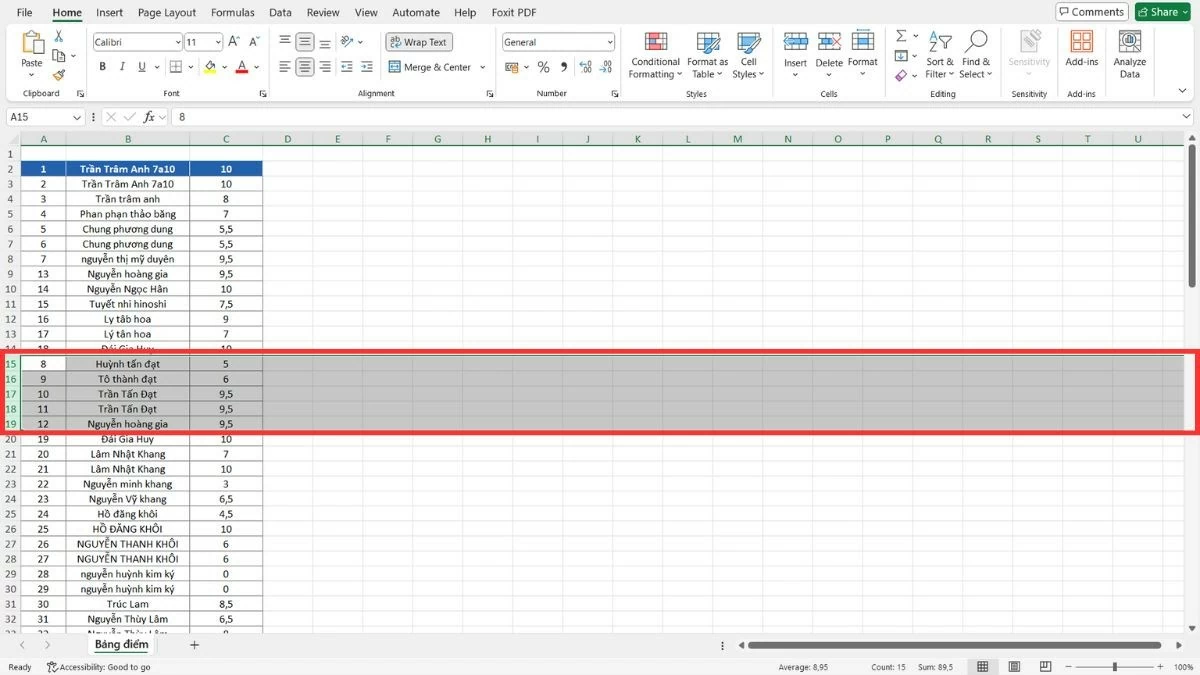 |
Cómo utilizar operaciones de copiar, pegar y eliminar para mover filas.
Además de mover columnas en Excel, también puede usar el método de copiar, pegar y eliminar para mover varias filas sin preocuparse por cambiar el tamaño ni la estructura de la tabla. Este método le permite mover datos con precisión sin necesidad de arrastrar y soltar.
Paso 1 : Arrastre el mouse para seleccionar las filas que desea mover.
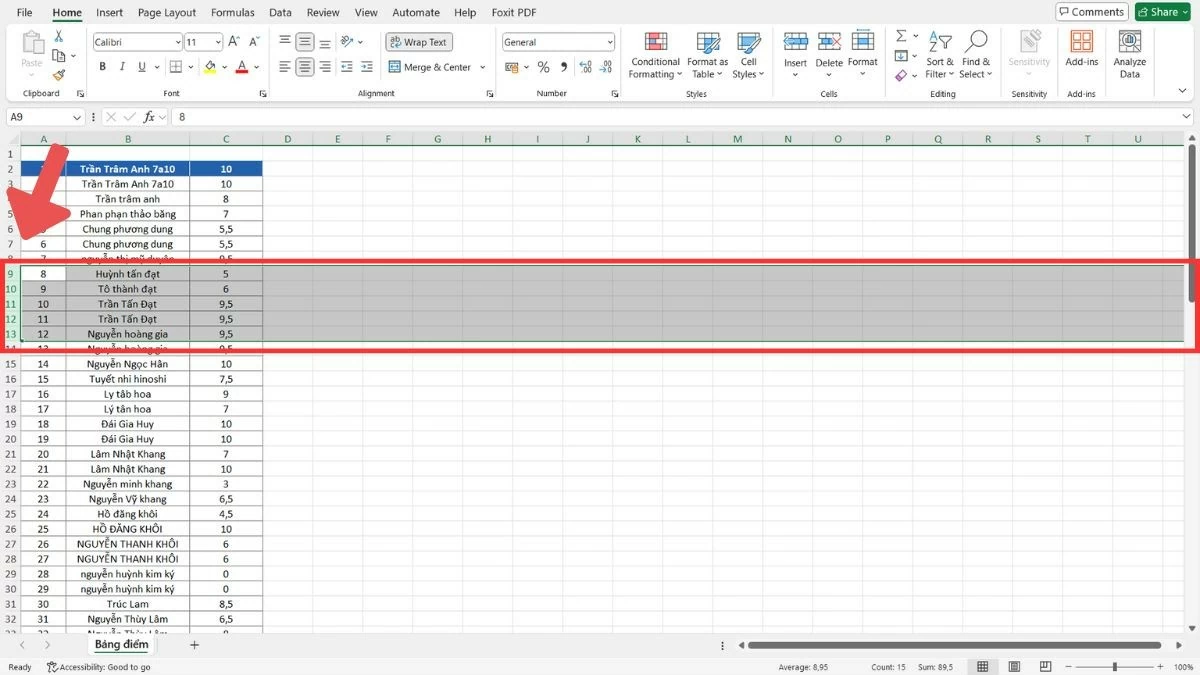 |
Paso 2 : Presione Ctrl + C para copiar (o seleccione "Copiar" en el menú del botón derecho).
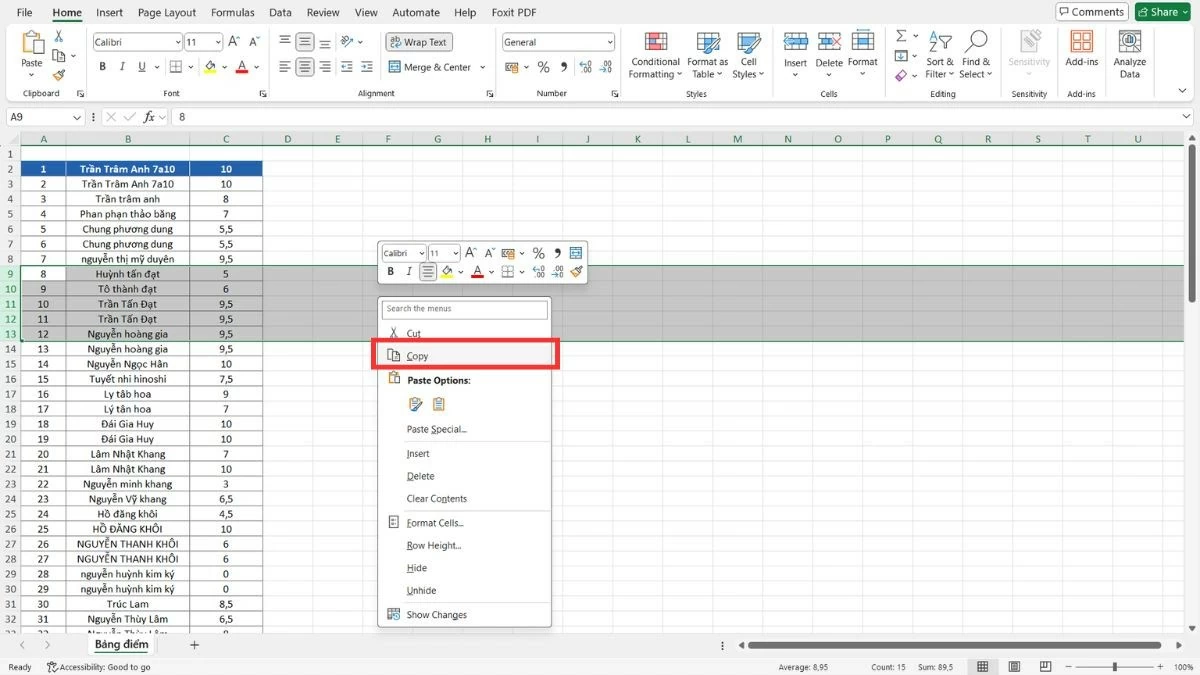 |
Paso 3 : Muévase a la nueva ubicación, haga clic derecho y seleccione "Insertar celdas copiadas".
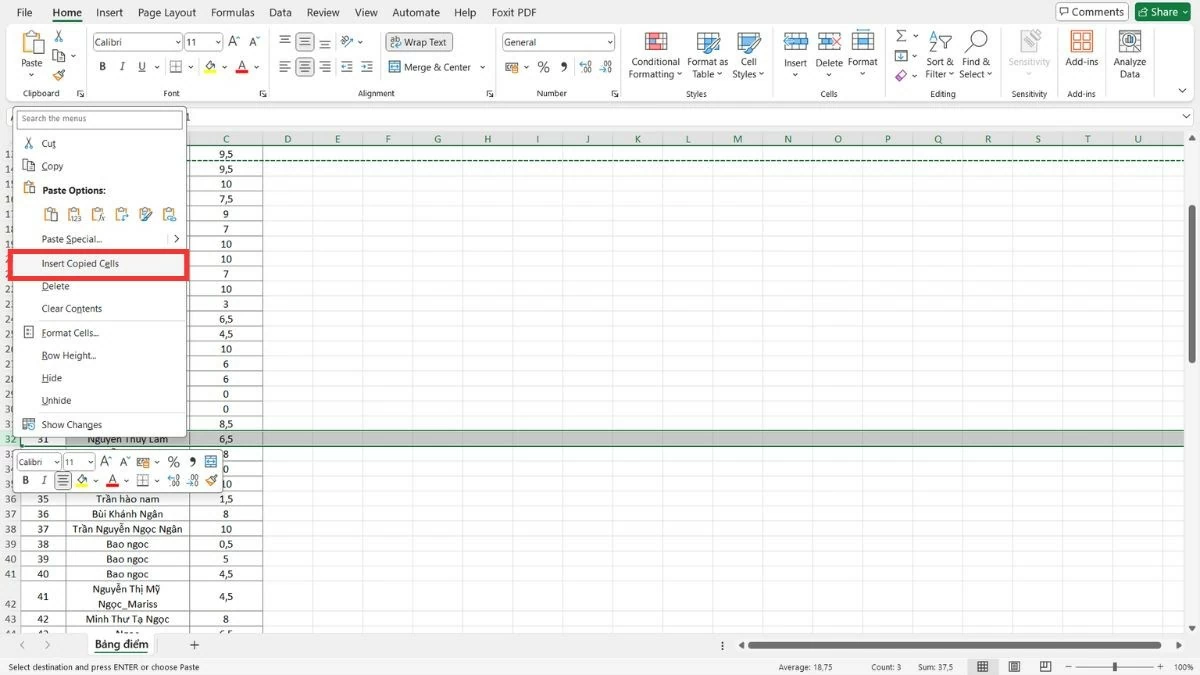 |
Paso 4 : Una vez transferidos los datos, puede seleccionar "Eliminar" para quitar las filas antiguas.
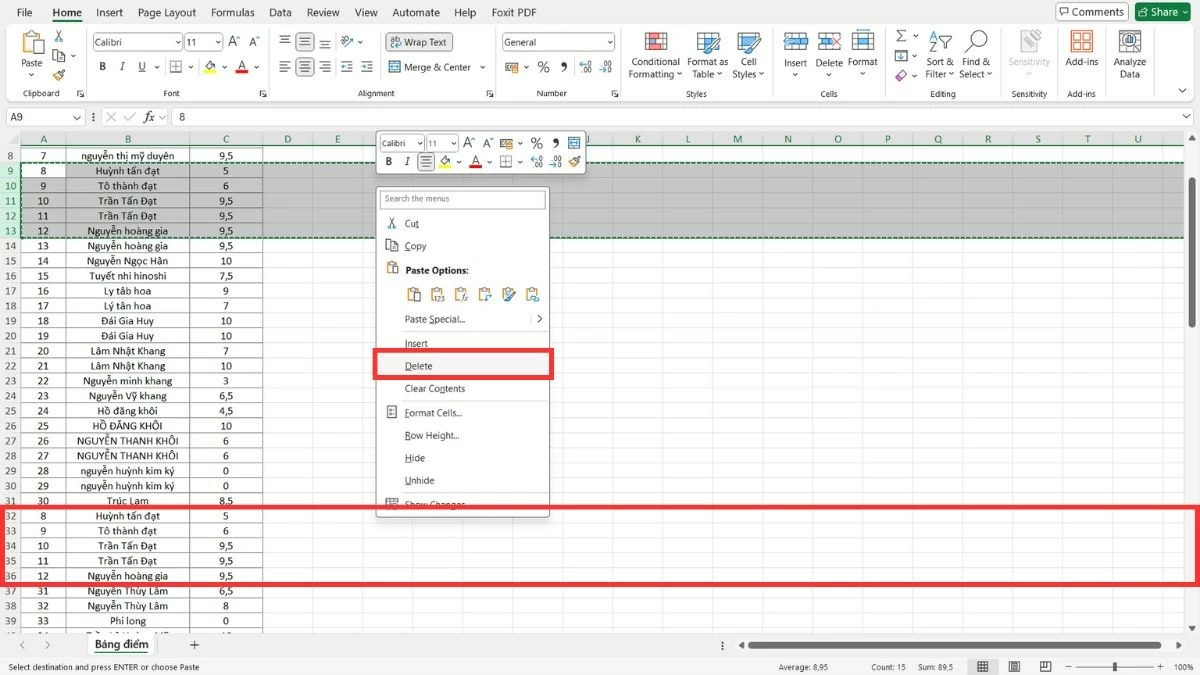 |
Con estas instrucciones detalladas sobre cómo mover columnas en Excel, podrá organizar y ordenar sus datos de forma eficiente y sencilla. Dominar las operaciones de movimiento de columnas le dará mayor confianza al trabajar con hojas de cálculo complejas. Esta habilidad no solo le ahorrará tiempo, sino que también mejorará su eficiencia laboral.
[anuncio_2]
Fuente












































































































Kommentar (0)